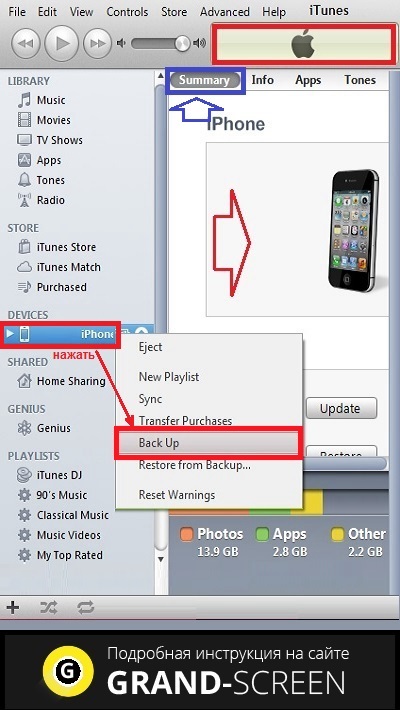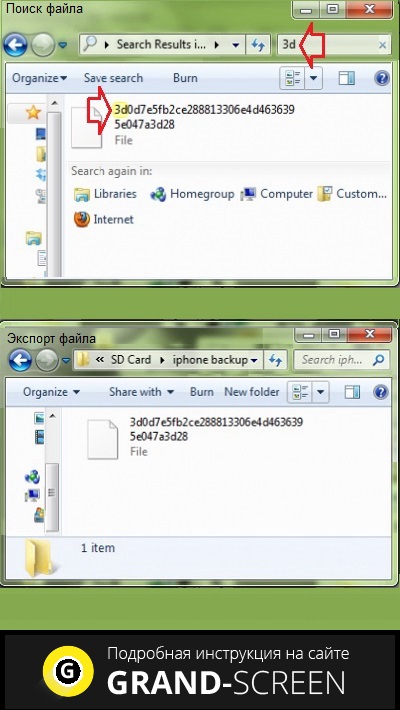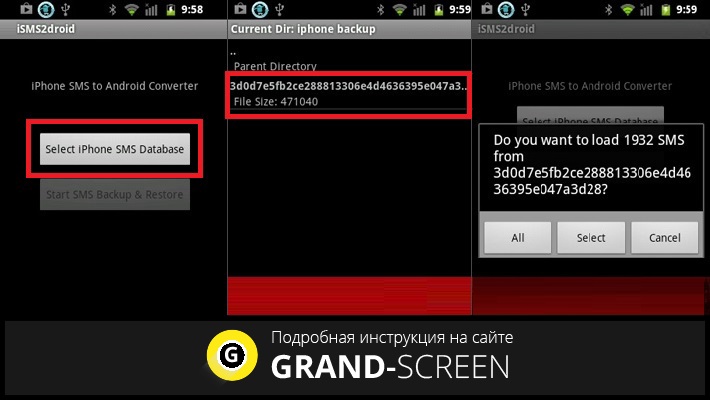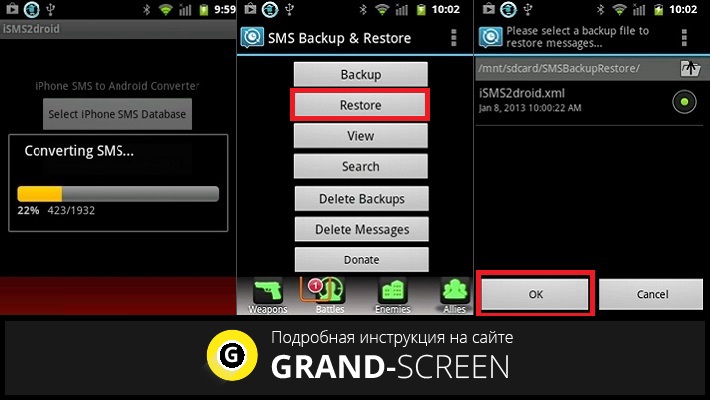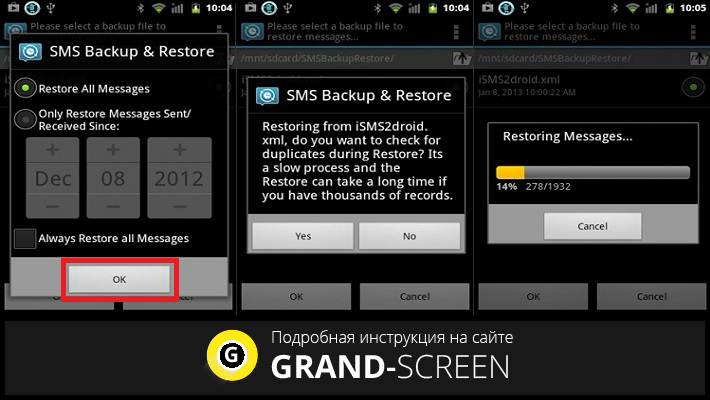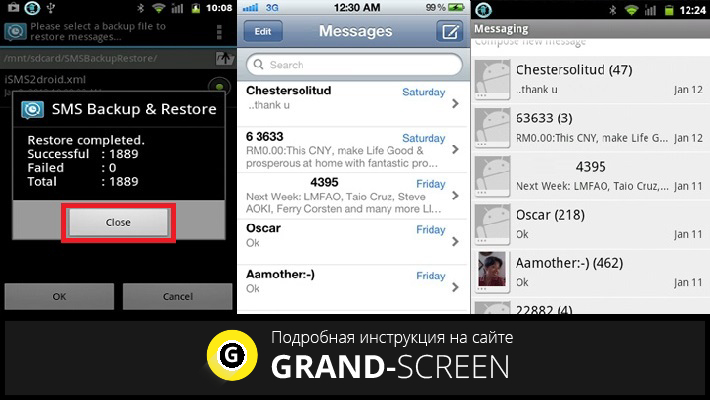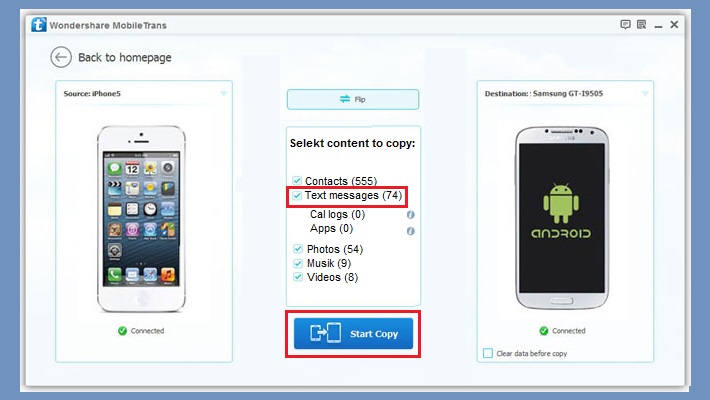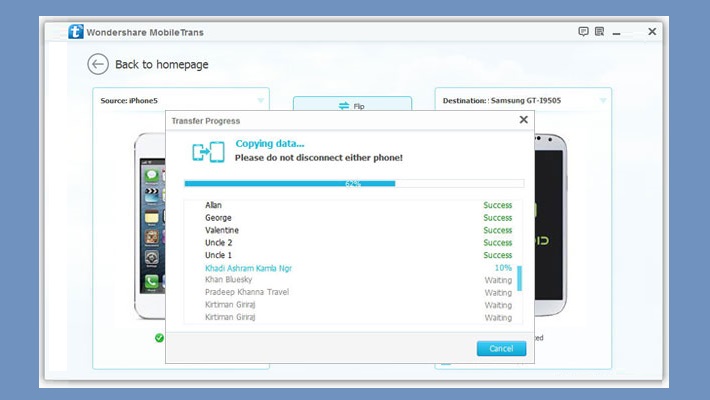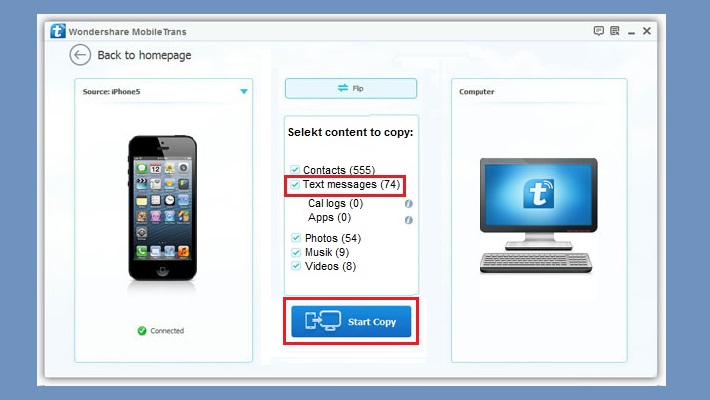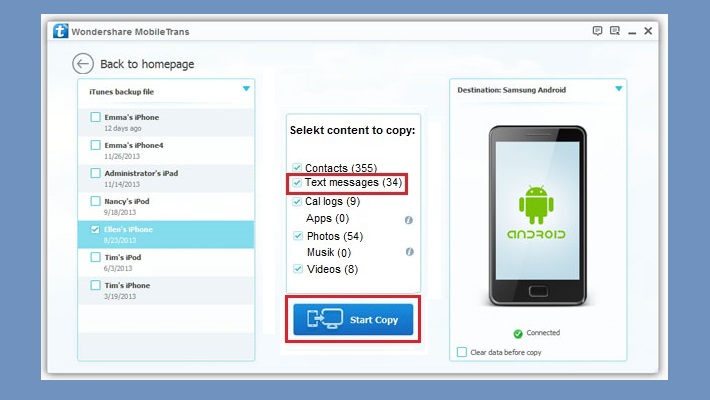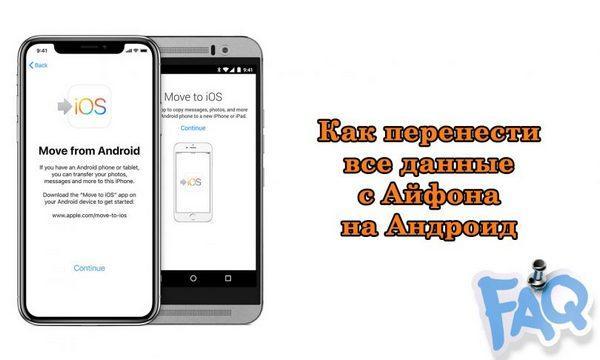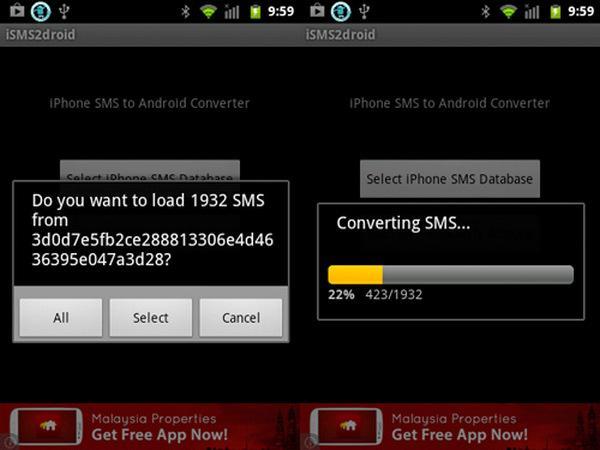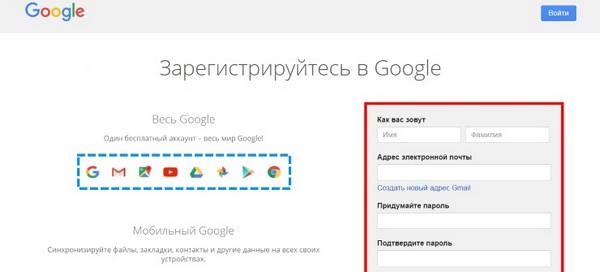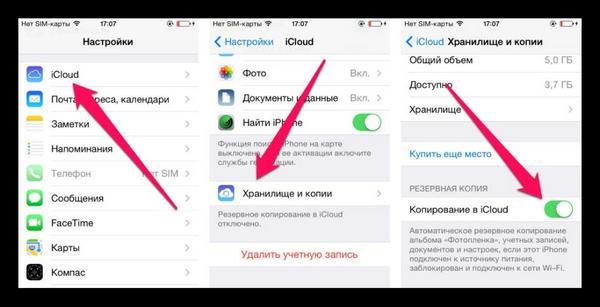- Перенос содержимого с устройства Android на устройство iPhone, iPad или iPod touch
- Подготовка
- Команда «Перенести данные с Android»
- Открытие приложения «Перенос на iOS»
- Ожидание кода
- Использование кода
- Подключение к временной сети Wi-Fi
- Выбор содержимого и ожидание
- Настройка устройства iOS
- Завершение
- Помощь при переносе данных
- Помощь после переноса данных
- Как перенести смс с Айфона на Андроид и обратно – переезжаем на новую платформу без потери данных
- Как перенести смс с Айфона на Андроид через iTunes
- Как перенести смс с Андроида на Айфон с помощью MobileTrans
- Как восстанавливать с резервных копий данные
- Как перенести СМС с айфона на андроид и обратно
- Как извлечь СМС сообщения с айфона
- Описание процесса конвертации СМС сообщений с iPhone в формат Android
- Как загрузить сообщения в Android телефона
- Особенности переноса сообщений с айфона на андроид
- Как осуществить перенос СМС с андроида на iPhone
- Как сделать перенос СМС с iPhone на iPhone
- Через iBackupBot
- Через iCloud
Перенос содержимого с устройства Android на устройство iPhone, iPad или iPod touch
Готовы к переходу на ОС iOS? Загрузите приложение «Перенос на iOS», которое поможет перейти от использования устройства Android к работе с новым iPhone, iPad или iPod touch.
Если у вас нет доступа к магазину Google Play, узнайте, как загрузить приложение «Перенос на iOS».
Подготовка
- Убедитесь, что функция Wi-Fi на устройстве Android включена.
- Подключите новое устройство iOS и устройство Android к их источникам питания.
- Убедитесь, что содержимое, которое требуется переместить, включая содержимое на внешней карте памяти Micro SD, поместится на вашем новом устройстве iOS.
- Если требуется перенести закладки из браузера Chrome, обновите Chrome на устройстве Android до последней версии.
Команда «Перенести данные с Android»
Во время настройки нового устройства iOS откройте экран «Приложения и данные». Затем нажмите «Перенести данные с Android». (Если настройка уже завершена, необходимо стереть данные с устройства iOS и начать заново. Ели вы не хотите этого делать, просто перенесите содержимое вручную.)
Открытие приложения «Перенос на iOS»
На устройстве Android откройте приложение «Перенос на iOS». Если у вас нет приложения «Перенос на iOS», можно нажать кнопку QR-кода на новом устройстве iOS и отсканировать QR-код с помощью камеры устройства Android, чтобы открыть магазин Google Play. Нажмите «Продолжить» и ознакомьтесь с условиями использования. Чтобы продолжить, нажмите «Принимаю».
Ожидание кода
Когда появится экран «Перенос с Android», нажмите на устройстве iOS «Продолжить». Подождите, пока не появится 10- или 6-значный код. Если на устройстве Android отображается сообщение о плохом качестве подключения к Интернету, игнорируйте его.
Использование кода
Введите полученный код на устройстве Android.
Подключение к временной сети Wi-Fi
Устройство iOS создаст временную сеть Wi-Fi. Когда появится запрос, нажмите «Подключиться», чтобы подключить устройство Android к этой сети. Подождите, пока не появится экран «Перенос данных».
Выбор содержимого и ожидание
На устройстве Android выберите содержимое, которое нужно перенести, и нажмите «Продолжить». Даже если на устройстве Android появится уведомление о завершении процесса, ничего не предпринимайте, пока индикатор загрузки на устройстве iOS не заполнится. Процесс переноса может занять некоторое время в зависимости от объема переносимых данных.
Переносится следующее содержимое: контакты, история сообщений, фотографии и видеозаписи с камеры, фотоальбомы, файлы и папки, настройки универсального доступа, настройки дисплея, веб-закладки, учетные записи электронной почты и календари. Кроме того, будут перенесены некоторые из бесплатных приложений, если они доступны и в Google Play, и в App Store. После завершения переноса можно будет загрузить любые бесплатные приложения, для которых была найдена соответствующая версия в App Store.
Настройка устройства iOS
Когда индикатор загрузки на устройстве iOS дойдет до конца, нажмите «Готово» на устройстве Android. Затем нажмите «Продолжить» на устройстве iOS и завершите его настройку, следуя инструкциям на экране.
Завершение
Убедитесь, что все содержимое перенесено. Перенос музыки, книг и файлов PDF необходимо выполнить вручную.
Чтобы загрузить приложения, которые были установлены на устройстве Android, перейдите в App Store на устройстве iOS и загрузите их.
Помощь при переносе данных
- До завершения переноса не следует выполнять на устройствах никаких действий. Например, на устройстве Android приложение «Перенос на iOS» должна все время оставаться открытой на экране. Если во время переноса данных вы использовали другое приложение или принимали телефонные вызовы на устройстве Android, содержимое не будет перенесено.
- На устройстве Android необходимо отключить все приложения и настройки, которые могут повлиять на стабильность подключения к сети Wi-Fi, например Sprint Connections Optimizer или «Интеллектуальное переключение сетей». После этого найдите пункт Wi-Fi в меню настроек и удалите все известные сети, удерживая их названия и выбирая соответствующий вариант. Затем повторите попытку переноса.
- Перезапустите оба устройства и повторите попытку.
- На устройстве Android отключите соединение с сотовой сетью передачи данных. Затем повторите попытку переноса.
Помощь после переноса данных
- Если после переноса данных приложение «Сообщения» не работает должным образом, см. инструкции в этой статье.
- Если приложения с устройства Android не отображаются на новом устройстве iOS, найдите их в магазине App Store и загрузите на новое устройство.
- Возможно, вы обнаружите, что перенесено не все содержимое, при этом на устройстве iOS закончилось свободное пространство, или что устройство iOS может оказаться заполнено до завершения процедуры переноса. В этом случае сотрите данные на устройстве iOS и повторите процедуру переноса. Убедитесь, что объем содержимого на устройстве с Android не превышает объем свободного пространства на устройстве iOS.
Информация о продуктах, произведенных не компанией Apple, или о независимых веб-сайтах, неподконтрольных и не тестируемых компанией Apple, не носит рекомендательного или одобрительного характера. Компания Apple не несет никакой ответственности за выбор, функциональность и использование веб-сайтов или продукции сторонних производителей. Компания Apple также не несет ответственности за точность или достоверность данных, размещенных на веб-сайтах сторонних производителей. Обратитесь к поставщику за дополнительной информацией.
Источник
Как перенести смс с Айфона на Андроид и обратно – переезжаем на новую платформу без потери данных
При «переезде» с iPhone на устройство Android мы «пакуем чемоданы» с медиа-файлами, календарями, контактами, прочими ценностями, и с этим багажом переезжаем на новую платформу.
Но, вот незадача – SMS-сообщения в том виде, в котором они существуют на устройствах iOS, никак не читаются OS Android. Поэтому сейчас перед нами стоит задача ответить на вопрос – как перенести смс с Айфона на Андроид и обратно, а так же как и в какой формат конвертировать сообщения для переноса с одной платформы на другую.
Как перенести смс с Айфона на Андроид через iTunes
Итак, если в ваших планах сменить «яблочный» аппарат на Андроид, то для того, чтобы состоялся перенос сообщений, их нужно извлечь. Для этого выполняем следующие действия:
Подключаем iPhone к ПК с помощью USB-кабеля (30-пинового или Lightning — в зависимости от модели устройства).
Открываем iTunes. При подключении устройства, на верхней панели появится кнопка с логотипом iOS , нажимаем на неё (в зависимости от версии программы она может находиться в левом или правом углу). После этого, процесс резервного копирования может быть запущен автоматически (зависит от ваших настроек). В этом случае появится экран с надписью «Summary» на его верхней панели, тогда последующие шаги не понадобятся.
Если этого не произошло, то правой кнопкой мышки кликаем по пункту с вашим iPhone в левой панели и в выпавшем меню выбираем «Back Up»:
Теперь на компьютере ищем файл с SMS-ками, вот он: 3d0d7e5fb2ce288813306e4d4636395e047a3d28. В зависимости от операционной системы вашего ПК, его расположение будет выглядеть вот так:
Теперь, среди папок под случайными названиями нужно найти самую свежую, и поискать там вышеупомянутый файл (для облегчения поиска можно воспользоваться поисковой строкой).
Найденный файл копируем и отправляем на своё Android-устройство на Эс-Ди карту, либо во внутреннюю память:
Теперь приступаем к конвертации. Выполнять эту процедуру мы будем с помощью сервиса iSMS2droid. Открываем браузер, в адресную строку вставляем ссылку https://isms2droid.com/, Дальше, следуя инструкции, нажимаем «Выбрать базу данных SMS в iPhone (англ. «Select iPhone SMS Database»). Ищем файл резервного копирования смс-сообщений iOS. Находим и выбираем файл (3d0d7e5fb2ce288813306e4d4636395e047a3d28). Тут у нас будет возможность выбрать нужные сообщения, либо конвертировать целым списком:
Затем на дисплее мы увидим процесс конвертации. По завершении конвертирования файла, нам нужно скачать утилиту SMS Backup & Restore для восстановления SMS на Андроиде. После установки, запускаем приложение и нажимаем кнопку «Restore» (восстановление). В директории файлов, куда мы попадём, будут отображаться конвертированные файлы, нажимаем «ОК»:
Мы можем указать период времени, либо восстановить весь список, затем жмём на кнопку «ОК», чтобы запустить процесс восстановления:
По завершении на дисплее откроется окно, где будет отображено количество восстановленных сообщений и количество тех, которые не получилось восстановить. Ну и осталось проверить папку «Входящие», чтобы удостовериться, что все важные данные на месте:
С помощью описанных инструментов можно конвертацию файла выполнить с компьютера, а потом уже перенести его в свой Андроид. Что для этого нужно сделать:
- После бэкапа Айфона и обнаружения файла (расположение указано выше) на ПК, копируем его в любое место и задаём ему другое имя – db
- Открываем сервис http://faked.org/isms2droid/ и выполняем там конвертацию, после чего получим файл iphone.xml
- Теперь нам нужно установить на свой Android-смартфон утилиту SMS Backup & Restore (см.выше).
- Задаём нашему файлу iphone.xml имя isms2droid.xml, и отправляем его в корневую папку Android.
- Запускаем SMS Backup & Restore, открываем «Настройки».
- После произведённых манипуляций нужно назначить папку бэкапов, а именно – mnt/sdcard/ (или другую, в которую вы положили файл).
- Жмём на «Восстановить», готово!
Этот способ хорош тем, что позволяет, скопировав после конвертации файл iphone.xml до распаковывания в смартфоне, открыть в блокноте на ПК и посмотреть, в каком виде произошла конвертация (сообщения должны быть на русском языке).
Как перенести смс с Андроида на Айфон с помощью MobileTrans
Устанавливаем на компьютер Wondershare MobileTrans (ссылка для Windows) , запускаем программу и, чтобы открыть окно для передачи данных между устройствами, нажимаем «Старт» (Start). Теперь подключаем оба смартфона к ПК через USB-кабели. После того, как программа обнаружит оба телефона, мы увидим список данных, которые можно передать с вашего исходного устройства (в данном случае iPhone) на другой аппарат (Android).
Нужные отмечаем галочкой и нажимаем кнопку Start Copy:
После этого процесс передачи данных с Айфона на Андроид будет запущен и нужная информация будет полностью скопирована на назначенный телефон:
С помощью MobileTrans мы так же сможем сделать резервные копии со смартфона на ПК. Как мы будем действовать:
Подключаем свой телефон на платформе Андроид (или iOS, а так же Nokia) через USB-кабель к компьютеру. В главном меню выбираем опцию «Backup», которая откроет панель резервного копирования. Отмечаем галочкой все пункты из списка данных, копии которых мы хотим сделать. После этого, нажимаем кнопку «Start Copy», и программа запустит процесс создания резервных копий на компьютере:
Как восстанавливать с резервных копий данные
После подключения своего мобильного гаджета к компьютеру (через USB) отправляемся в главное меню программы MobileTrans, из выпадающего списка выбираем нужный формат файла для резервной копии. Находим сохранённый файл, который будем восстанавливать и нажимаем «Start Copy» для запуска процедуры передачи на телефон резервных данных:
Если резервные копии были сделаны с помощью Samsung Kies (3), MobileGo, а так же iTunes, BlackBerry® и MobileTrans, то в этих случаях извлечение резервных копий с помощью Wondershare MobileTrans так же возможно.
Осталось добавить, что таким же образом можно перенести смс с Андроида на Айфон.
*Примечание: бесплатная версия программы, указанная в ссылке, актуальна только для пяти синхронизируемых аппаратов.
Источник
Как перенести СМС с айфона на андроид и обратно
При переходе со старого смартфона на новый, работающий под управлением иной операционной системы, у пользователей возникает вопрос, например, как перенести СМС с айфона на андроид. Проблема решаема, но займет определенное время.
Как извлечь СМС сообщения с айфона
После выхода самого первого гаджета от компании «Эппл» пользователи постоянно высказывают, что технология обмена информацией между персональным компьютером и телефон неудобна. Без применения приложения iTunes невозможно скопировать необходимый контент на ноутбук.
Перенос с айфона на андроид
К сведению! Программа предоставляет большое количество дополнительных функций, включая резервное копирование данных. Она помогает достать практически все исходные данные с айфона, поэтому при потере устройства или случайном удалении сведений их легко восстановить.
В список документации, которую можно скопировать на ПК, входит и СМС-сообщения. Чтобы переместить их на персональный компьютер, достаточно провести полное копирование. Для извлечения базы коротких сообщений нужно открыть определенные папки, расположенные внутри ОС:
- для Виндовс ХР — C:\Documents and Settings\ВАШЕ_ИМЯ\Application Data\;
- для Виндовс Виста — C:\Users\ВАШЕ_ИМЯ\AppData\Roaming;
- для Виндовс 7 — C:\Users\ВАШЕ_ИМЯ\AppData\Roaming\Apple Computer\MobileSync\Backup;
- для Mac OS X —
/Library/Application Support/MobileSync/Backup —> ID.
После прохождения пути в директории можно обнаружить файлы под расширением «.mdbackup» и» .mddata«. Их можно запустить через любой текстовый редактор, внутри будут локализоваться СМС из айфона.
Обратите внимание! Для Виндовс 7 и ХР папки скрытые. Для их отображения на экране перед процедурой нужно включить показ спрятанных папок в проводнике.
Для просмотра коротких СМС-сообщений из скачанного материла нужно воспользоваться одной из программ:
- для Виндовс — SQLite;
- для Mac — MesaSQLite.
Оба помощника полностью бесплатные.
Существует и универсальная утилита — MobileSyncBrowser. С ней можно перечитать всю имеющуюся переписку, просмотреть историю входящих и исходящих звонков, фотоснимки, заметки пользователя и другие сохраненные материалы. Программа помогает получать сведения из дубликатов iPhone, iPad и iPod touch.
Процесс переноса СМС
Описание процесса конвертации СМС сообщений с iPhone в формат Android
Как можно перенести сообщения с айфона на андроид? После извлечения из резерва сведений и поиска их в папках операционной системы ноутбука файл переносят в хранилище устройства под управлением второй ОС.
Конвертация СМС проходит при помощи программного обеспечения iSMS2droid, которое предварительно скачивают из магазина Google Play Store. После запуска утилиты нужно нажать на кнопку «Select iPhone SMS Database» и указать путь к файлу, который был скопирован на персональный компьютер.
Важно! Утилита позволяет проводить общую или выборочную конвертацию документов: все сообщения или отдельные. Перед запуском процесса нужно указать требуемое действие.
Как загрузить сообщения в Android телефона
После реорганизации сведений через специальную утилиту у пользователя есть СМС, понятные устройству, работающему под управлением Android. Перезагрузка проводится при помощи программы SMS Backup & Restore. После ее закачки и установки необходимо нажать «Restore» и указать файл, который нужно восстановить. Загрузке подлежат все СМС или отдельные, полученные в определенный день. Параллельно утилита помогает избавиться от дублированных писем.
Обратите внимание! К недостаткам ПО относят проблему с переносом СМС на кириллице. Некоторые пользователи жалуются на невозможность чтения итогов.
Регистрация аккаунта в гугл
Особенности переноса сообщений с айфона на андроид
Специалисты напоминают, что перед проведением любых действий необходимо зарегистрировать аккаунт в Google. Без него нельзя будет перекачать инфу с основного смартфона на второй.
Аккаунт можно создать на обеих операционных системах, достаточно выполнить пошаговый алгоритм:
- для iOS нужно перейти в «Настройки», переместиться в пункт «Почта, календари, адреса», нажать «Добавить» и перейти к «Gmail»;
- для Андроида войти в «Меню», затем в «Настройки», «Аккаунты и синхронизация», после входа в «Добавить аккаунт» выбрать «Гугл».
Для создания учетной записи нужно точно выполнять инструкцию, появляющуюся на экране.
Как осуществить перенос СМС с андроида на iPhone
Для переноса СМС с андроида на iPhone нужно установить программу MySMS на смартфон под управлением первой ОС. После включения история сообщений сохранится в облачное хранилище. По окончании процесса ее же устанавливают на айфон, и все сообщения появятся на новом телефоне автоматически.
Перенос с андроида на айфон осуществляется с помощью специальных программ
Как сделать перенос СМС с iPhone на iPhone
Перенос СМС с iPhone на iPhone проходит двумя основными методами: в стандартном режиме и через специализированное ПО.
Через iBackupBot
Способ подходит только при необходимости перекинуть СМС-сообщения на второй смартфон. Чтобы отправить весь имеющийся материал, нужно пользоваться другими методиками. iBackupBot можно отнести к неплохим дополнениям iTunes. С помощью программы возможно получить доступ к отдельным категориям данных, сделать их копирование и перенести на второе «яблочное» устройство.
После закачки утилиты с сайта разработчика ее нужно установить на персональный компьютер. Айфон подключают к ПК и запускают iTunes, копируют последние данные со смартфона. Процедура проходит через клик по иконке гаджета, расположенной в верхней части окна.
С левой стороны должна быть открыта вкладка «Обзор». С правой стороны необходимо активизировать раздел «Этот компьютер», расположенный в пункте «Дубликаты». Следом щелкают по клавише «Создать сейчас» и ожидают окончания процесса.
Важно! Точно такой же метод используется для резервирования материала с девайса, на который собираются переправлять СМС.
После запуска программы iBackupBot она начнет искать дубликат и отображать полученные данные на экране. В левой половине окна разворачивают подраздел «Айфон», а с правой стороны выбирают подпункт «Сообщения».
После появления на дисплее СМС в верхней половине окна выбирают клавишу «Импорт», а утилита начнет предлагать указать точку, куда их нужно перенести. Для запуска инструмента нажимают по кнопке «Ок». После завершения процедуры копирования основную утилиту закрывают.
Пользователь должен взять второй смартфон и провести в нем сброс до первичных заводских настроек. Телефон подключают к персональному компьютеру через кабель USB и запускают айтюнс. В программе открывают меню гаджета и переходят к подразделу «Обзор». С левой стороны окна должен быть активирован раздел «Этот компьютер», после проверки нажимают кнопку «Восстановить из копии».
После выбора подходящего варианта дубликата и запуска процедуры нужно дождаться ее завершения. По окончании смартфон отключают от ноутбука и проверяют меню «Сообщения». В нем должны находиться все СМС из первого телефона.
Работа с айклауд
Через iCloud
Второй способ, позволяющий перенести все СМС с iPhone на iPhone, относится к более простым и доступным. В утилите создается дубликат, который и отправляется на другое устройство Apple.
Перед процессом проверяют, чтобы в настройках был активирован пункт «Хранение сообщений»:
- В первом смартфоне открывают настройки и в верхней части окна выбирают название учетной записи.
- В следующем окошке находят раздел «Айклауд».
- Проверяют активность пункта «Сообщения» и при необходимости вносят изменения.
- Там же переходят в подраздел «Дубликаты».
- Нажимают клавишу «Дублировать».
После завершения процедуры берут второй смартфон и проводят сброс к первоначальным настройкам. После него на дисплее появится окно приветствия с просьбой выполнения первичной настройки и входа в учетную запись Apple ID. Предложение провести восстановление из резерва следует одобрить. Процедура приведет к перемещению СМС на второй гаджет.
Для быстрого переноса исходных данных нужно точно выполнять все вышеуказанные требования. Они не отличаются сложностью и позволяют отправлять важные сведения даже чайнику в айфонах и смартфонах, работающих под различными операционными системами.
Источник